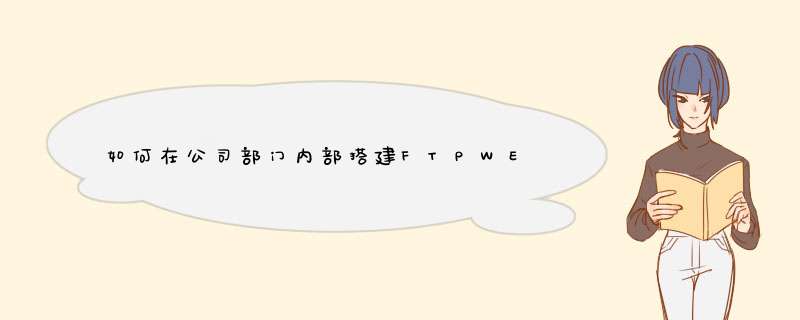
内部搭建FTP服务器可以下载一个ServerU软件,百度都有下载和教程。
内部搭建WEB服务器可以下载一个Tomcat软件,百度都有下载和教程。安装邮件服务器组件 建设邮件服务器前,我们先来安装服务器组件。在Windows Server2003的开始菜单中运行“开始→管理工具→管理你的服务器”,打开“配置您的服务器向导”对话框,在此点选“邮件服务器”角色后,单击“下一步”按钮,在“配置POP3服务”界面中选择“本地Windows账户”,并在下面输入一个电子邮件域名。系统开始安装该组件。 电子邮件服务器的配置 安装后在“管理你的服务器”中单击“管理此邮件服务器”,打开“POP3服务”对话框。在此我们可以对该邮件服务器进行设置。 属性设置 首先设置邮件服务器的属性,在左侧的POP3服务列表下面右键单击该服务器名称,在d出的右键菜单中选择“属性”打开属性对话框,然后我们可以对该电子邮件的服务器端口、日志级别、根邮件目录进行相应设置。为了安全,我们还可以勾选下面的“对所有客户端连接要求安全密码身份验证”复选框,设置后单击确定即可。 创建邮箱 邮件服务器设置后,下面我们就可以为单位的每个同事设置一个电子邮件地址了。创建时,单击左侧列表中的邮件服务器域名,随后在右侧的任务窗格中单击“添加邮箱”,在打开的“添加邮箱”对话框中输入创建好的邮箱用户名和密码。 如果要同时为系统创建一个用户账户,则要选择“为此邮箱创建相关联的用户”复选项,输入后单击“确定”即可。系统会d出提示窗口,提示用户使用不同身份验证方式下的用户邮箱账户名称。按照这种方法我们可以创建多个邮箱。 创建后的邮箱账户都显示在POP3服务列表中。各个用户的状态显示为“已解销”,表示用户可以使用邮箱了。如果要禁用某用户的邮箱,则只需在相应用户邮箱上单击右键,在d出菜单中选择“锁定”选项即可。 小提示:当所创建的用户邮箱名与域系统中已有用户名一样时,就不要选择“为此邮箱创建相关联的用户”复选项了,直接输入与用户名一样的邮箱名即可。这样,系统会自动在他们的用户账户中配置以邮件服务器域名为后缀的电子邮件地址。 此外,邮箱账户创建后,我们检查SMTP服务是否开启,依次单击“开始”、“控制面板”,双击“管理工具”,然后双击“服务”。在打开的服务详细信息窗格中,右键单击“Simple Mail Transfer Protocol(SMTP)”服务,在d出的右键菜单中选择“启动”即可。 在客户端收发电子邮件 通过上面的设置后,下面我们就可以使用“Outlook Express”工具收发电子邮件 了。在客户端电脑上,单击“开始→所有程序”,然后运行“Outlook Express”,打开Outlook Express主界面。随后单击该程序“工具”菜单中的“账户”命令,打开账户设置对话框,单击“添加→邮件”命令,打开邮件账户设置对话框。 在“账户名”中,键入POP3服务用户名及其域名,例如:omeone@examplecom。在“密码”中,键入与POP3服务电子邮件账户对应的密码。在POP3和SMTP服务器地址中均输入我们创建的邮件服务器域名即可。如果邮件服务器要求 SPA,请选中“使用安全密码验证(SPA)登录”,然后完成向导。 通过上面的设置,我们就可以使用Outlook Express收发该服务器中的电子邮件了。
欢迎分享,转载请注明来源:内存溢出

 微信扫一扫
微信扫一扫
 支付宝扫一扫
支付宝扫一扫
评论列表(0条)